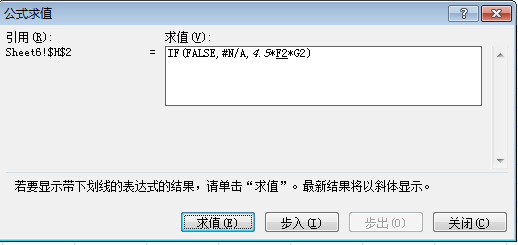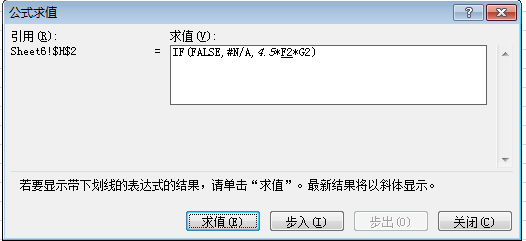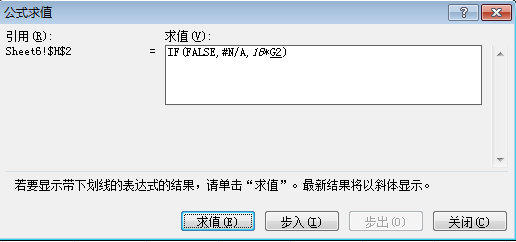Excel中怎么分步查看公式结果
1、首先,我们选定我们需要计算的表格;
2、然后单击单元格H2,输入公式:=IF(COUNT(E2:G2)<3,"",E2*F2*G2);
3、然后在选中包含公式的H2单元格,单击“公式”选项卡中的“公式求值”按钮;
4、然后单击“求值”出现第一步计算结果;
5、在点击一次,得到第二步计算结果;如图示;
6、再次点击“求值”得到公式第三步结果;如图示;
7、最后点击“求值”一次,此时就能看到我们公式运算的最终结果。
声明:本网站引用、摘录或转载内容仅供网站访问者交流或参考,不代表本站立场,如存在版权或非法内容,请联系站长删除,联系邮箱:site.kefu@qq.com。
阅读量:67
阅读量:71
阅读量:79
阅读量:94
阅读量:76